當前位置:首頁 > 幫助中心 > u盤怎么一鍵u盤裝win10系統,u盤重裝系統步驟win10
u盤怎么一鍵u盤裝win10系統,u盤重裝系統步驟win10
如果問現在操作相對比較簡單的系統安裝方法是什么?那小編的回答就是u盤啟動盤。U盤啟動盤寫入了預裝系統winpe,可以讓出現問題的電腦也能重新啟動,并讓你在winpe系統內對電腦進行操作,從修復系統到重裝系統都是可以的。而用u盤啟動盤來重裝系統的操作也不難,大家按照教程基本都能自己完成。那下面就來看看u盤怎么一鍵u盤裝win10系統。
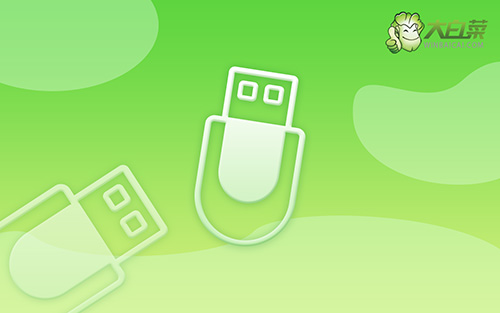
u盤重裝系統步驟win10
一、大白菜u盤制作
1、將U盤接入電腦后,下載大白菜U盤啟動盤制作工具壓縮包備用。

2、在u盤啟動盤制作界面,一般默認設置,直接點擊一鍵制作成usb啟動盤。

3、制作u盤啟動盤涉及系統文件,下載操作之前,先關閉殺軟。
二、大白菜u盤啟動
1、u盤啟動盤和鏡像準備好之后,就可以查詢電腦的u盤啟動快捷鍵設置電腦了。

2、u盤啟動盤接入電腦并重啟,出現開機畫面,就迅速按下快捷鍵,在設置界面選中U盤,按下回車。

3、接著,選中大白菜u盤主菜單中的【1】,回車即可進入u盤系統桌面,準備重裝系統。

三、大白菜u盤裝系統win10
1、首先,打開一鍵裝機工具,瀏覽并選中系統鏡像,將系統安裝在C盤,點擊“執行”。

2、在一鍵還原頁面中,相關設置建議默認勾選,除非你有其他特殊需求需要調整,點擊“是”進入下一步。

3、彈出大白菜系統安裝進度界面后,核實相關信息,選擇“完成后重啟”。

4、根據實際安裝需要,電腦還會多次重啟,期間不用操作,等待win10系統安裝完成即可。

好啦,現在我們就完成了u盤怎么一鍵u盤裝win10系統的全部操作步驟了。當然,如果你的電腦只是遇到小問題需要進行修復,u盤啟動盤也可以幫助到你,因為它里面就有很多工具可以使用。不過,最后小編還是要提醒一下重裝系統的朋友,千萬不要忘記備份好c盤的重要數據。

